WindowsPCでFarCry6のクラッシュを修正する方法{解決済み}
公開: 2021-10-15この記事では、Windows 10、8、7PCでFarCry6がクラッシュする問題を修正する方法を学びます。 より良い洞察を得るために、チュートリアル全体を読んでください。
PCで一人称シューティングゲームをプレイしたいですか? はいの場合、FarCryは同じジャンルの最も好ましいゲームになります。 そうじゃなかった? Far Cryは、Ubisoftが発行するファーストパーソンシューティングアクションアドベンチャーゲームです。
最近、ファークライシリーズはその第6回と本編をリリースしました。 間違いなく、このゲームは傑作ですが、起動中にクラッシュが発生することは間違いありません。 また、新しくリリースされたゲームをプレイしているときに、ゲームのクラッシュ、遅延、黒い画面、途切れ、画面のティアリングの問題が発生することもよくあります。 ランダムなクラッシュも発生している場合でも、心配する必要はありません。不便を簡単かつ迅速に修正できます。
Far Cry 6のクラッシュの原因は何ですか?
以下は、Far Cry6のクラッシュが頻繁に発生する主な要因です。確認してください。
- 古い、壊れた、または欠陥のあるグラフィックドライバ。
- 有効なオーバーレイ。
- 干渉するアプリケーション。
- 管理者権限の欠如。
Windows 10、8、7PCでFarCry6のクラッシュを修正するための可能な回避策
以下に、WindowsPCでのFarCry6のクラッシュを修正するのに役立ついくつかの戦略をまとめました。 すべてを試してみる必要はありませんが、それぞれを試して、自分に最も適したものを選択してください。 さて、これ以上面倒なことはせずに、それらを読みましょう!
解決策1:グラフィックスドライバーを更新する
古い、欠陥のある、または壊れたグラフィックドライバを使用している場合、WindowsPCでFarCry6をプレイしているときにクラッシュが発生します。 したがって、ゲームでこれまでで最高のパフォーマンスを確保するには、グラフィックカードドライバを常に最新の状態に保つ必要があります。
GPUドライバーは手動または自動で更新できます。 ドライバーを手動で更新するには、NVIDIA、AMDなどのグラフィックカードメーカーの公式Webサイトにアクセスする必要があります。次に、最新または正しいドライバーをオンラインで検索します。 ただし、万が一、ドライバーを手動でダウンロードしてインストールするための時間、忍耐力、および必要な技術的スキルがない場合は、Bit DriverUpdaterを使用して自動的にインストールできます。
Bit Driver Updaterは、マウスを1回クリックするだけで、障害のあるすべてのドライバーを修正するオールインワンソリューションです。 このソフトウェアは、自動更新、パフォーマンスブースター、シングルクリックドライバー更新、24時間年中無休の技術支援などの多数の機能を備えており、ユーザーに完全な使いやすさを提供します。 このソフトウェアには、自動バックアップおよび復元ウィザードも組み込まれています。 以下の手順に従って、Bit Driver Updaterを介してグラフィックスドライバーをダウンロード、インストール、および更新します。
ステップ1:ビットドライバーアップデーターをダウンロードします。
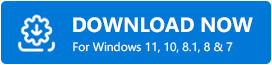
ステップ2:実行可能ファイルを実行し、画面の指示に従って、 PCにドライバーアップデーターをインストールします。
ステップ3: PCでビットドライバーアップデーターを起動し、マシンをスキャンするまで待ちます。
ステップ4:スキャンが完了したら、スキャン結果を確認し、問題のあるグラフィックスドライバーの横に表示される[今すぐ更新]ボタンをクリックします。
ステップ5:それ以外の場合は、[すべて更新]ボタンをクリックして、他のドライバーとグラフィックスドライバーを更新することもできます。
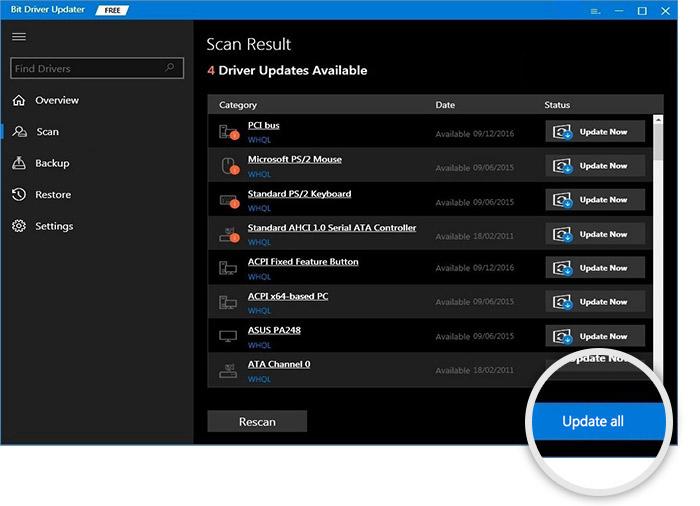
それで全部です! Bit DriverUpdaterを使用してドライバーを更新するのがいかに簡単かをご覧ください。 そして、あなたがその完全な強さを解き放ちたいならば、あなたがそれのプロバージョンに頼るべきであることが勧められます。
また読む:Windows 10、8、7で新しい世界の高いCPU使用率を修正する方法
解決策2:オーバーレイ機能を無効にする
多くのプレイヤーは、すべてのオーバーレイを無効にすると、クラッシュの問題を取り除くのに役立つと報告しています。 したがって、オーバーレイをオフにして、PCでのFar Cry6のクラッシュを修正することもできます。 これを行う方法は次のとおりです。
ステップ1: UbisoftConnectを起動します。
手順2: [設定]に移動します。
手順3:サポートされているゲームのゲーム内オーバーレイを有効にしてゲームのFPSカウンターを表示する前に、チェックボックスをオフにします。
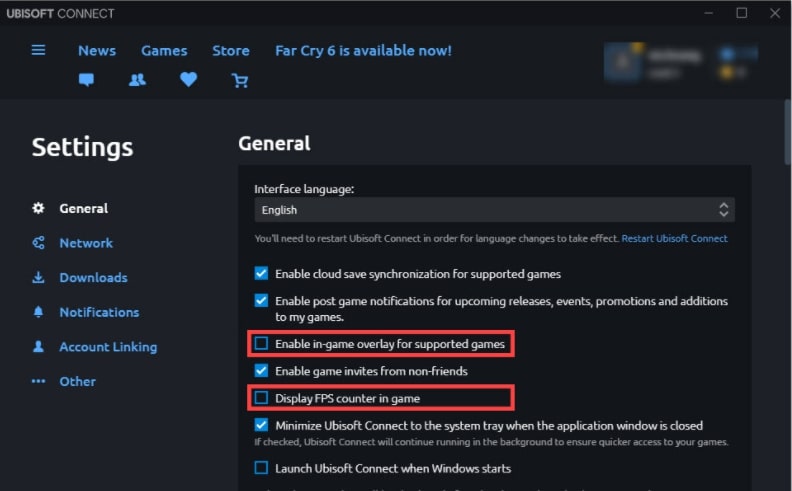
ステップ4:コンピューターを再起動して、最近の変更を保存します。
完了したら、Far Cry 6をもう一度起動して、問題が解決したかどうか、または同じままかどうかを確認します。
また読む:Windows10でゲームがクラッシュし続ける理由{修正済み}

解決策3:管理者としてFar Cry6を実行する
管理者権限でゲームを実行すると、WindowsPCでのFarCry6のクラッシュが修正される場合があります。 したがって、このために、Far Cry6とそれぞれのゲームランチャーUbisoftConnectまたはEpicGamesの両方を管理者として実行することにより、PCでFar Cry6がクラッシュするのを修正する方法を次に示します。
ステップ1:デスクトップで、 Ubisoft Connectを右クリックし、クイックアクセスメニューリストから[プロパティ]を選択します。
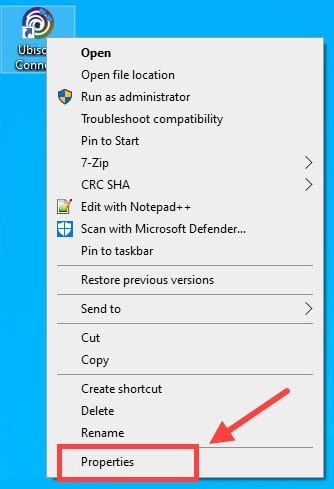
ステップ2:次に、[互換性]タブに切り替えて、[このプログラムを管理者として実行する]の前に表示されるチェックボックスをオンにします。
ステップ3:最後に、 [適用]、[OK]の順にクリックします。
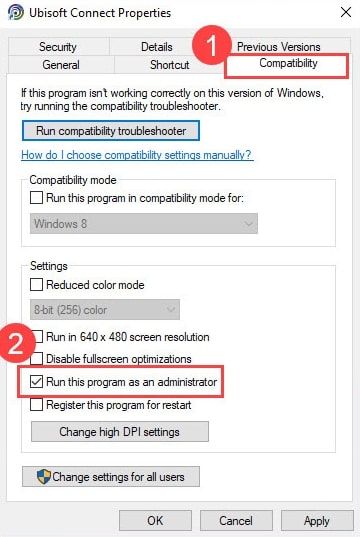
ステップ4:管理者としてFar Cry6を実行するためのステップを繰り返します。
この後、ゲームをプレイして、予期しないクラッシュが消えたかどうかをテストしてみてください。 そうでない場合は、次の解決策に進みます。
また読む:2021年のWindowsPC用の18の最高のゲームブースターとオプティマイザー
解決策4:すべてのバックグラウンドアプリケーションを閉じる
おそらく、Microsoftサービスと多数のサードパーティアプリケーションがFar Cry 6に干渉している可能性があります。したがって、ゲームをプレイする前にまずバックグラウンドアプリケーションを無効にしてから、コンピューターを再起動する必要があります。 以下は、WindowsPCでFarCry6がクラッシュする問題を修正する方法です。
手順1: WindowsロゴとRキーを同時に押して、[実行]ダイアログボックスをすばやく開きます。
手順2:次に、[ファイル名を指定して実行]ボックスにmsconfigと入力し、[キーボードの入力]ボタンを押します。
![[システム構成の一般]タブから[スタートアップ項目の読み込み]のマークを外します Unmark Load Startup Items from System Configuration General Tab](/uploads/article/5344/IVCNoM3goqgq9sj0.jpg)
ステップ3:次のウィンドウで、[ Selective Startup ]を選択し、[ Load StartupItems ]の前に表示されているボックスのマークを外します。
ステップ4:最後に、[ OK ]をクリックして、コンピューターを再起動します。
覚えておくべきポイント:一部のアプリケーションでは、Ubisoftゲームに問題があることが知られています。 ただし、常にそうであるとは限りません。 ただし、Ubisoftゲームのプレイ中に問題が発生した場合は、次のプログラムを閉じるか無効にすることをお勧めします:BitTorrent、uTorrent、Razer Synapse、SteelSeries Engine、Skype、Discord、TeamSpeak、Hamachi、Overwolf、Riva Tuner、XSplit Gamecaster、Nexus Launcher、およびVmware。
また読む:2021年のPC用の30の最高のオンラインゲーム(無料&有料)
解決策5:ゲームを再インストールする
上記の提案のいずれもWindows10、8、7PCでのFarCry 6のクラッシュを修正するのに役立たなかった場合は、最後の手段としてゲームを再インストールしてみてください。 ゲームを再インストールするには、最初に現在インストールされているバージョンのゲームをアンインストールする必要があります。 そのための手順は次のとおりです。
ステップ1: Windowsロゴ+ Rキーボードボタンを完全に押します。
ステップ2:そして、 appwiz.cplを入力し、Enterキーボードボタンを押します。
![[ユーティリティボックスの実行]にappwiz.cplと入力します Type appwiz.cpl in Run Utility Box](/uploads/article/5344/EsJJJC1xwU6LMqMZ.jpg)
ステップ3:インストールされているプログラムのリストが表示されます。ここで、Far Cry 6のゲームを見つけて右クリックし、[アンインストール]を選択する必要があります。
ステップ4:その後、画面の指示を実行してゲームのアンインストールを完了します。
ステップ5:完了したら、 Ubisoft Connect Clientを実行し、[ゲーム]タブに移動します。
ステップ6:ゲームタイルをクリックしてから、[ダウンロード]ボタンをクリックします。
ステップ7:次に、画面の指示に従ってダウンロードプロセスを開始します。
それで全部です! ゲームを再インストールした後、Far Cry6のクラッシュの問題は解決されました。
重要:ゲームとクライアントが同じドライブにインストールされていない場合、ゲームがクラッシュすることがあります。 したがって、Far Cry6とUbisoftConnectの両方が同じドライブにインストールされていることを確認する必要があります。
また読む:2021年のWindows用の10の最高のGPUベンチマークソフトウェア
このトラブルシューティングガイドは役に立ちましたか?
Windows PCでゲームをプレイしているときに頻繁にクラッシュの問題が発生すると、全体のムードとゲームプレイに影響します。 したがって、PCで一貫性のある効果的なゲーム体験を保証するには、バグと発生する可能性のあるエラーを修正することが重要です。 したがって、このトラブルシューティングガイドは、Windows 10、8、7PCでのFarCry6のクラッシュを修正するのに役立つように作成されています。
最高のシューティングゲームであるFarCry 6をプレイしているときに、予期しないクラッシュの問題が発生しなくなることを願っています。コメントで、どのソリューションがあなたのためにトリックを行ったかをお知らせください。 これに加えて、質問やさらなる提案があればコメントを通して教えてください。
最後に、トラブルシューティングのヒントをさらに読むために、ニュースレターを購読してください。 これに加えて、Facebook、Instagram、Twitter、Pinterestなどのソーシャルメディアでフォローしてください。
